有道云笔记为图片插入题注的教程
时间:2024-01-10 11:48:55作者:极光下载站人气:16
有道云笔记是一款多平台记录工具,它为用户提供了文字、图片、录音等多种方式来记录笔记,并且为用户提供了安全备份、分类查找、快速搜索以及云端同步等功能,为用户带来了不错的使用体验,因此有道云笔记软件吸引了不少的用户前来下载使用,当用户在使用有道云笔记软件时,有时会在笔记上添加图片来起到解释说明的作用,但是有用户想要为图片添加题注来区分,却不知道怎么来操作实现,其实这个问题是很好解决的,用户直接在页面上点击图片左上角的图标,在弹出来的下拉选项卡中,用户选择其中的标题选项即可解决问题,那么接下来就让小编来向大家分享一下有道云笔记为图片添加标题的方法教程吧。
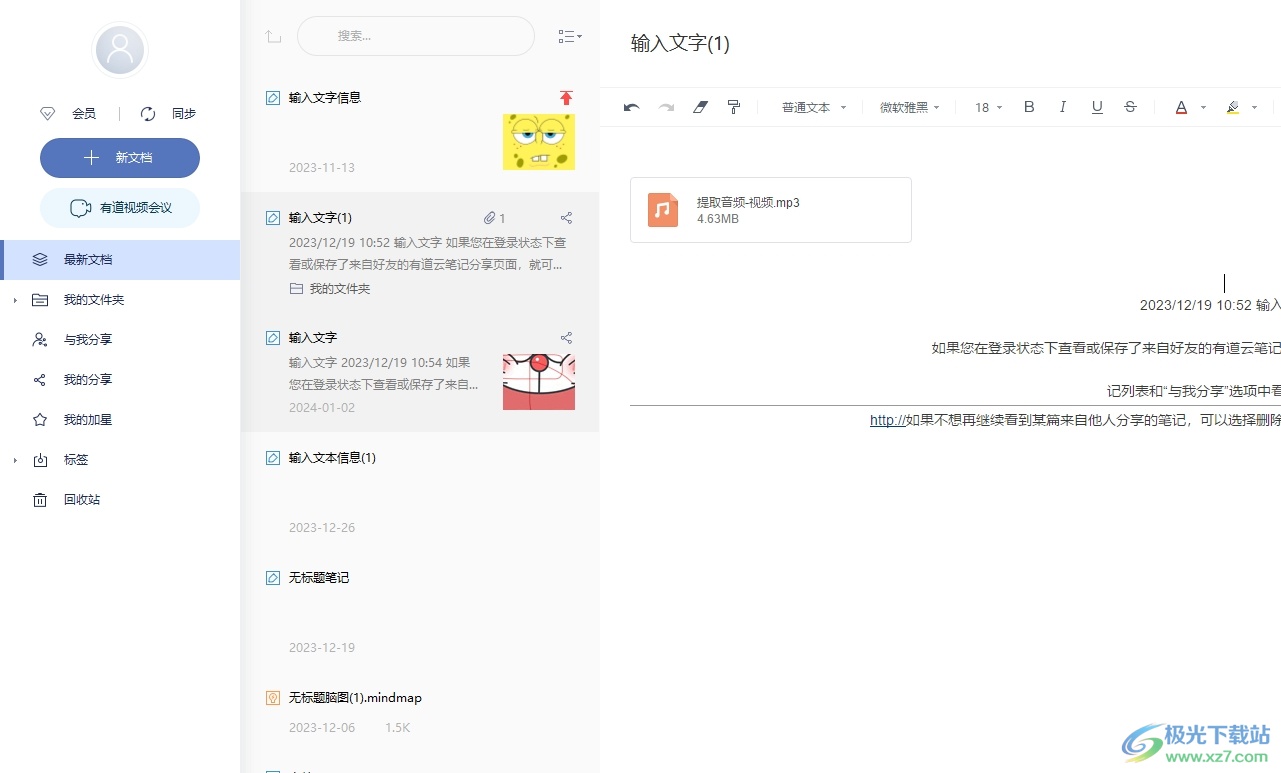
方法步骤
1.用户在页面上打开有道云笔记软件,并来到笔记文件的编辑页面上来进行设置
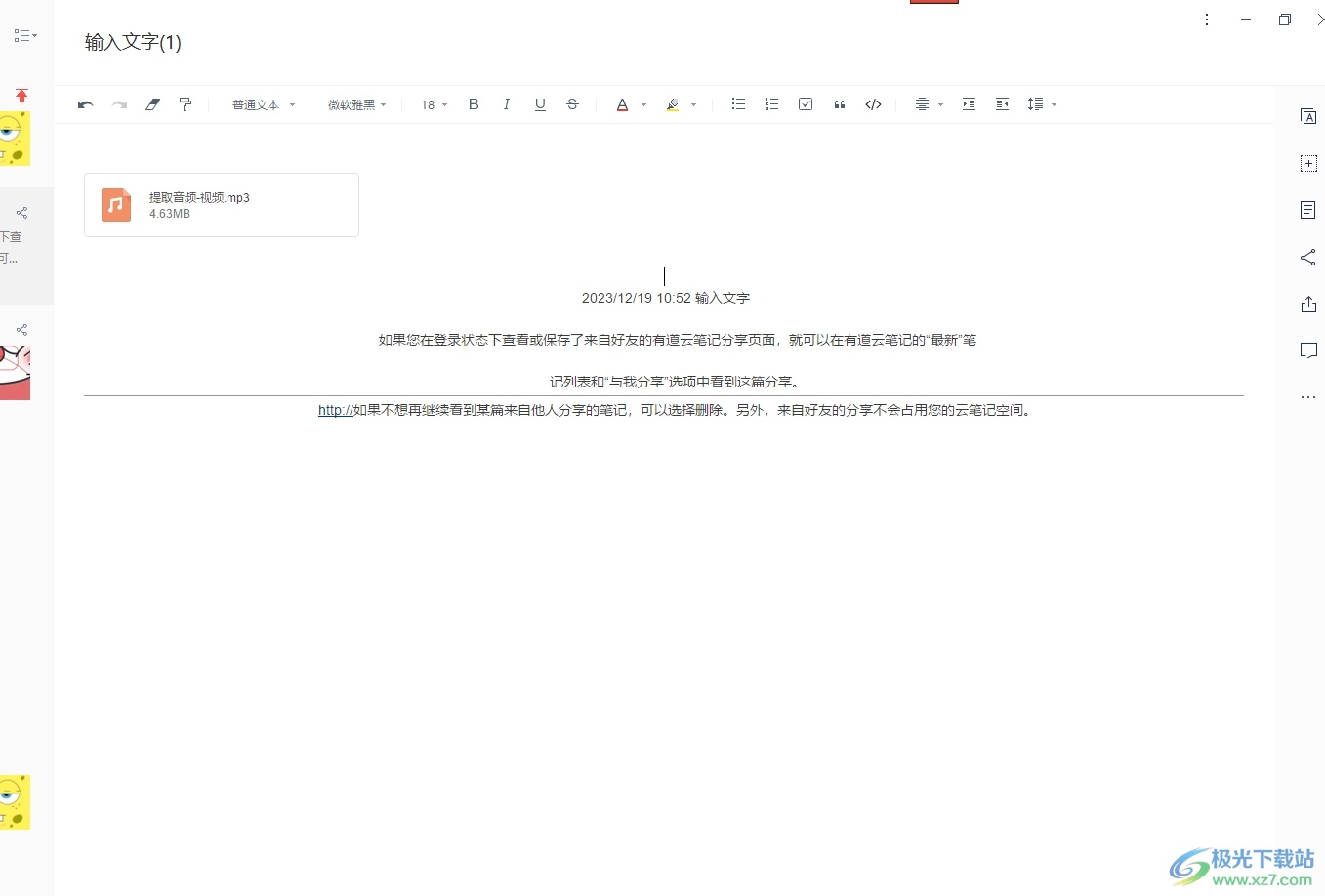
2.接着在页面右侧的工具栏中点击插入选项,弹出选项卡,用户选择图片选项
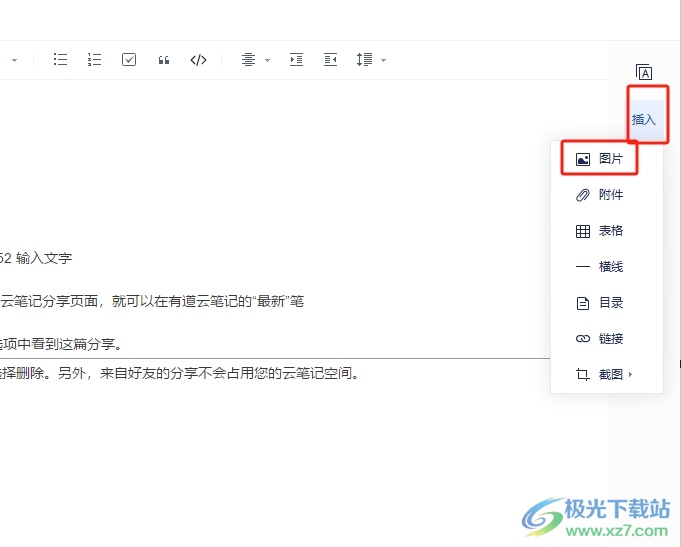
3.进入到文件夹窗口中,用户选择合适的图片后,按下右下角的打开按钮
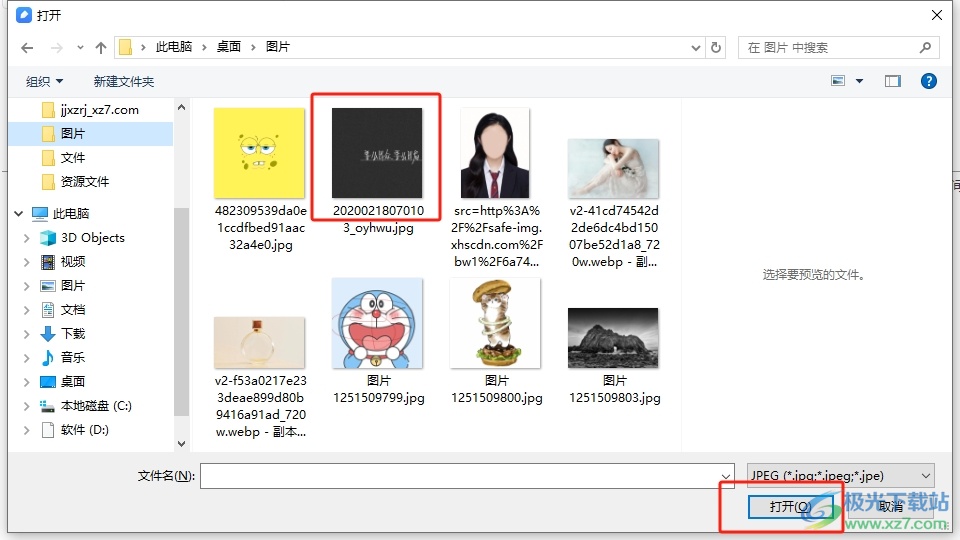
4.这时回到编辑页面上,用户就可以看到成功添加的图片,用户选中图片并点击左上角的图标,将会弹出下拉选项卡,用户选择标题选项即可解决问题
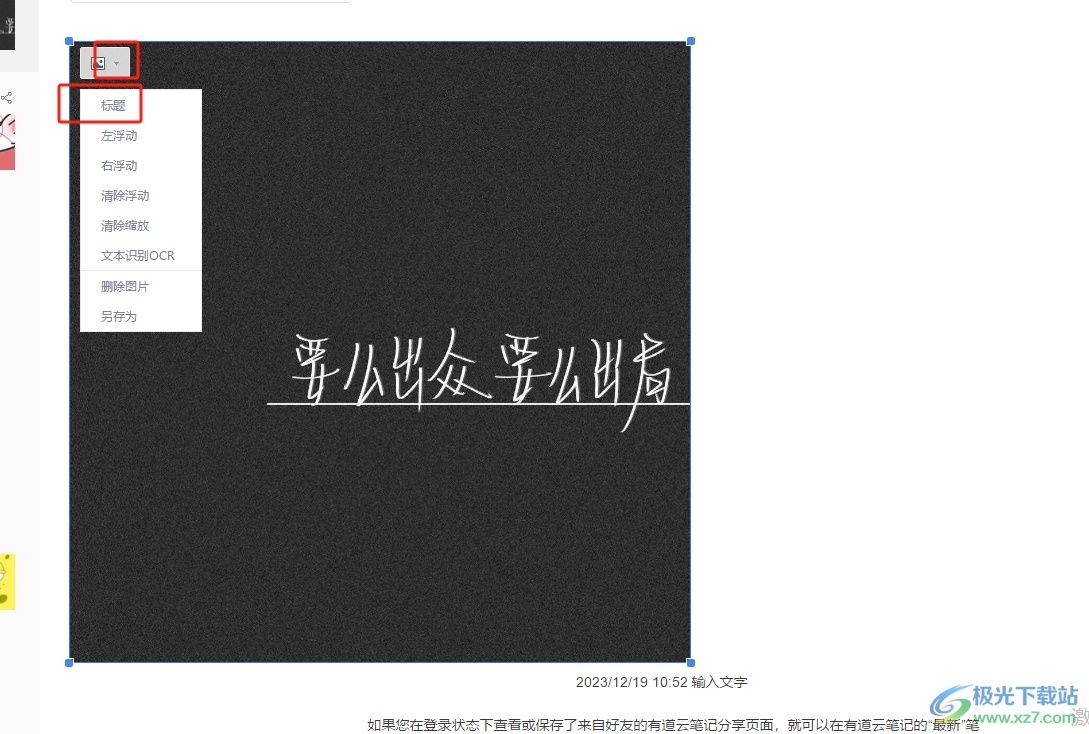
5.此时用户在图片的底部会看到弹出来的标题输入框,用户按需输入标题内容就可以了,效果如图所示
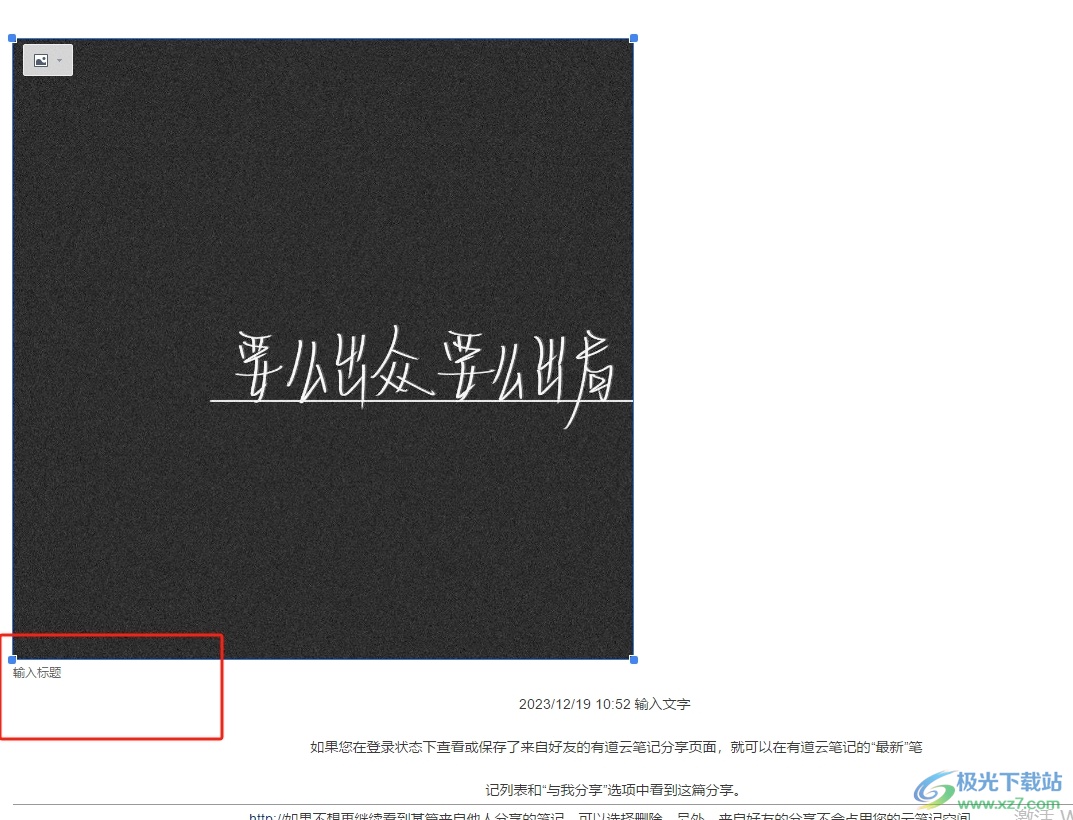
用户在使用有道云笔记软件时,想要为页面上的图片插入题注,就可以在页面上点击图片左上角的图标,在弹出来的下拉选项卡中,用户选择标题选项即可解决问题,方法简单易懂,因此感兴趣的用户可以跟着小编的教程操作试试看,一定可以解决好这个问题的。
相关推荐
相关下载
热门阅览
- 1百度网盘分享密码暴力破解方法,怎么破解百度网盘加密链接
- 2keyshot6破解安装步骤-keyshot6破解安装教程
- 3apktool手机版使用教程-apktool使用方法
- 4mac版steam怎么设置中文 steam mac版设置中文教程
- 5抖音推荐怎么设置页面?抖音推荐界面重新设置教程
- 6电脑怎么开启VT 如何开启VT的详细教程!
- 7掌上英雄联盟怎么注销账号?掌上英雄联盟怎么退出登录
- 8rar文件怎么打开?如何打开rar格式文件
- 9掌上wegame怎么查别人战绩?掌上wegame怎么看别人英雄联盟战绩
- 10qq邮箱格式怎么写?qq邮箱格式是什么样的以及注册英文邮箱的方法
- 11怎么安装会声会影x7?会声会影x7安装教程
- 12Word文档中轻松实现两行对齐?word文档两行文字怎么对齐?

网友评论